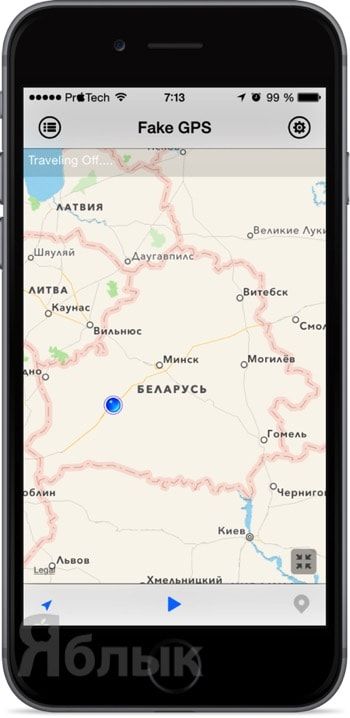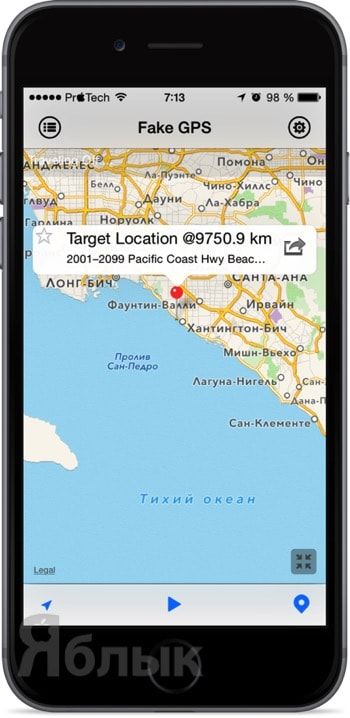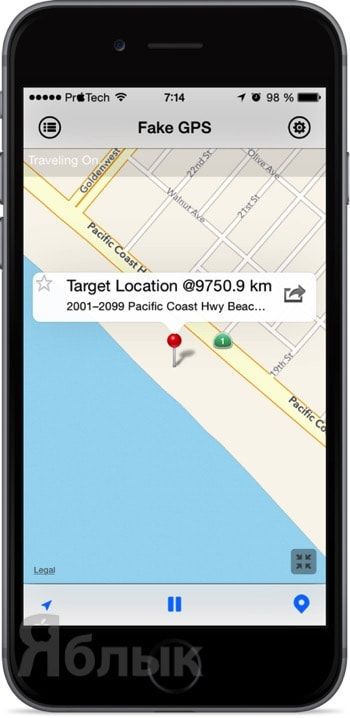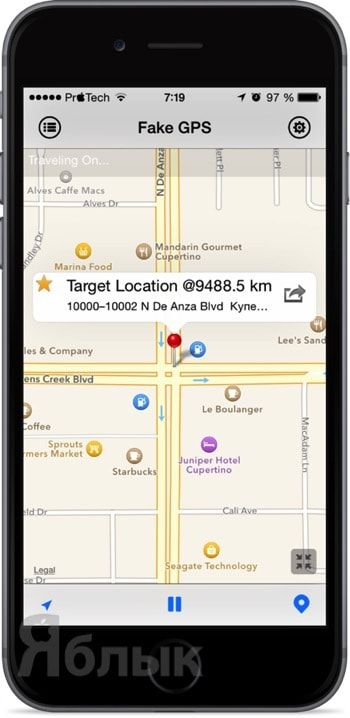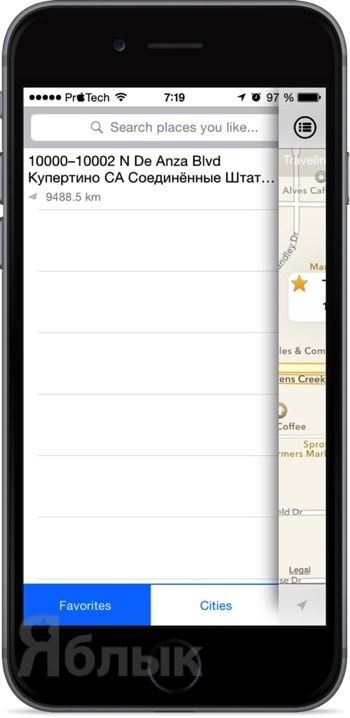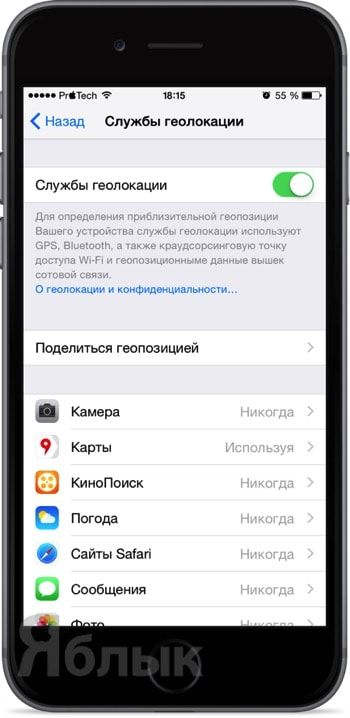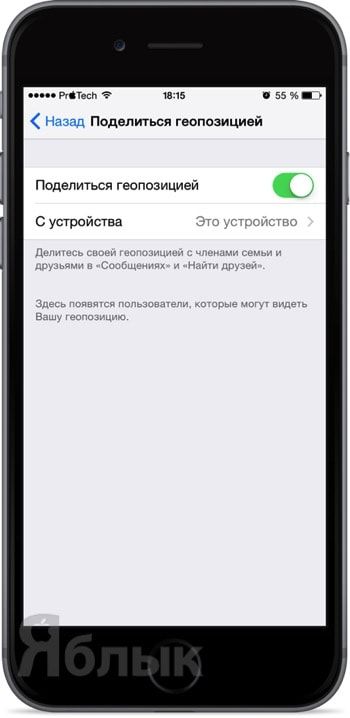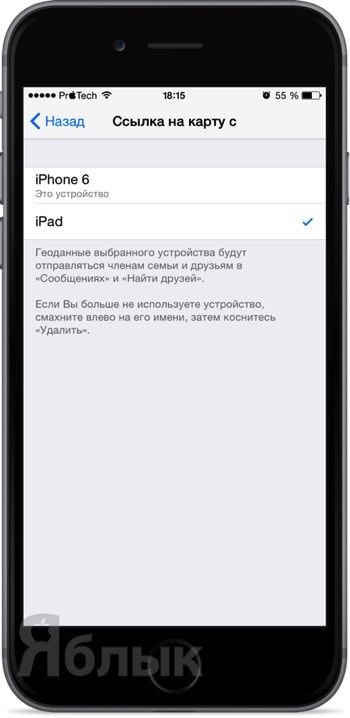- Fake GPS Pro поможет отправить ложное местонахождение iPhone или iPad
- Как указать ложное местонахождение устройств iPhone или iPad с джейлбрейком?
- Как изменить местоположение на айфоне
- Как изменить геолокацию на айфоне без джейлбрейка
- Способ 1. Как поменять геопозицию на айфоне с помощью другого iOS-устройства
- Способ 2. Как изменить свое местоположение на айфоне с помощью программы Tenorshare iAnyGo
- Как отправить ложное месторасположение с iPhone и iPad
- Как изменить своё месторасположение на iPhone и iPad с джейлбрейком?
- Как изменить своё месторасположение на iPhone и iPad без джейлбрейка?
Fake GPS Pro поможет отправить ложное местонахождение iPhone или iPad
Вполне возможно, что в определенный момент у вас возникнет надобность отправить кому-то из близких (родственникам, друзьям, знакомым) ложное местонахождение. То есть, вам будет необходимо указать не реальное место, в котором вы находитесь, а фэйковое. Ниже мы расскажем о том, как указанные вами в Viber или iMessage координаты не будут соответствовать настоящим.
Как указать ложное местонахождение устройств iPhone или iPad с джейлбрейком?
Это довольно простой, а главное, действенный вариант. Пользователи iPhone или iPad с джейлбрейком на борту знают, что альтернативный магазин Cydia открывает доступ к практически безграничным возможностям.
Идеальным решением для нашего с вами обмана будет просто-таки волшебный твик Fake GPS Pro. Для того, чтобы указать в нем ложное местонахождение, необходимо проделать следующие действия:
- Откройте утилиту и разрешите ей получить доступ к вашему реальному расположению.
- Далее отыщите на карте место, в котором вы якобы планируете находиться, тапните по рабочей части и установите в этой точке булавку.
- установите булавку
- Теперь нажмите на «Play» — в верхнем левом углу появится надпись «Traveling On…», которая «привяжет» ваш iPhone или iPad к другому месту.
- Указанное булавкой ложное местонахождение можно изменить звездочкой. К тому же, оно всегда будет находится во вкладке «Favorites». Это позволит вам добавить в список свой дом, работу, привычные места отдыха. Там же находится удобный поиск по населенным пунктам, городам и даже странам. Особенно интересно то, что ложное местонахождение можно расшарить в социальные сети.
- На нижней панели приложения вы можете быстро переключаться между реальным и фэйковым местом.
- Отключить работу твика Fake GPS Pro предельно просто – достаточно лишь нажать на паузу на его главном экране, после чего в верхнем левом углу появится надпись «Traveling Of…»
Этот твик доступен в репозитории BigBoss. Существует его облегченная и полноценная версия. Последняя, это и есть наш Fake GPS Pro, и ее стоимость составляет $4,99.
К нашему большому сожалению аналога этой утилиты для iPhone или iPad не существует. К тому же, сложно поверить, что цензоры из Apple когда-то бы пропустили нечто подобное в App Store, ведь всем известно о закрытости iOS.
Источник
Как изменить местоположение на айфоне
Иногда пользователи хотят изменить на iPhone свое реальное местоположение на какое-либо иное. Кто-то хочет с помощью этого разыграть друзей, кто-то – обеспечить более широкий круг поиска в приложениях для романтических знакомств, а кто-то – получить возможность ловить покемонов в игре «Pokémon Go» не выходя из дома. Существуют различные приложения, позволяющие изменить геолокацию на айфоне, однако все они, в основном, работают только после проведения джейлбрейка устройства. Такое условие, в свою очередь, не устраивает многих пользователей «яблочных» устройств, так как джейлбрейк может привести к достаточно серьезным неприятным последствиям. Поэтому на сегодняшний день актуальным остается вопрос, как изменить геолокацию на айфоне без джейлбрейка. В данной статье мы предлагаем решения, которые определенно придутся Вам по душе, ведь они достаточно просты и абсолютно безопасны для Вашего телефона.
Как изменить геолокацию на айфоне без джейлбрейка
Далее мы рассмотрим каждый из данных способов более подробно, предоставив Вам детальную пошаговую инструкцию, а также опишем достоинства и недостатки каждого из данных вариантов. Оба способа помогут Вам быстро и эффективно решить поставленную задачу, при этом они абсолютно безвредны и надежны как для Вас, так и для Ваших устройств. Опираясь на представленную информацию, Вы без труда сможете определить вариант, подходящий Вам в конкретной ситуации.
Способ 1. Как поменять геопозицию на айфоне с помощью другого iOS-устройства
Данный метод предельно прост. Вам потребуется всего лишь пара минут, и без каких-либо усилий Вы сможете изменить свое действительное местоположение на иное. Необходимым условием при этом является наличие у Вас двух или более устройств iOS. Суть способа заключается в том, что Вы используете местоположение другого Вашего устройства iOS (планшета, другого айфона и т.д.) для подмены Вашего реального местоположения в данный момент. Итак, чтобы воспользоваться данным методом, выполните следующие действия.
- Убедитесь, что Ваше второе устройство iOS подключено к той же учетной записи Apple, что и основной iPhone. Кроме того, на обоих устройствах должна быть активирована функция геолокации.
На Вашем основном iPhone откройте приложение «Настройки» и перейдите в раздел «Конфиденциальность». Здесь выберите меню «Службы геолокации».
В новом окне «Ссылка на карту с» будет представлен перечень устройств, привязанных к данной учетной записи. Укажите устройство, геопозицию которого Вы хотите отметить в качестве своей.
Примечание: 1. Чтобы вернуть Ваше реальное местоположение в настройки телефона, проделайте ту же самую процедуру, но в этот раз укажите Ваш iPhone в качестве определяющего устройства для отображения Вашей геопозиции.
| Достоинства: | Недостатки: |
|---|---|
| Способ абсолютно бесплатный | 1. Обязательное наличие у Вас как минимум двух устройств iOS 2. Наличие ограничений на изменение геолокации: координаты можно изменить лишь на местонахождение Вашего другого iOS-устройства |
Способ 2. Как изменить свое местоположение на айфоне с помощью программы Tenorshare iAnyGo
Если у Вас есть только один iPhone или если Вы хотите изменять свою геолокацию без каких-либо ограничений, то данный способ станет для Вас отличным решением. Программа Tenorshare iAnyGo позволяет скрывать свое реальное местоположения без необходимости джейлбрейка устройства, что является редкостью среди программ подобного типа. Помимо этого, утилита обладает и другими ценными свойствами, более подробно ознакомиться с которыми мы предлагаем чуть позже. Сейчас же давайте перейдем непосредственно к процессу работы данной программы. Для этого Вам понадобится любой компьютер или ноутбук с подключением к сети Интернет, сам iPhone, а также оригинальный USB-кабель к нему. Чтобы быстро и легко изменить свою геолокацию на iPhone, выполните следующие действия.


- Откройте на любом доступном компьютере браузер и перейдите на официальный сайт разработчика. На вкладке «Продукты» выберите программу iAnyGo, после чего Вы будете переадресованы на страницу данного продукта.
- Нажмите кнопку «Скачать», чтобы загрузить программу на Ваш ПК, и установите ее. После завершения установки запустите программу.
После открытия программы Вы будете по умолчанию находиться в разделе «Изменить местоположение». Нажмите кнопку «Войти».
Далее подключите Ваш iPhone к компьютеру с помощью соответствующего кабеля USB и разблокируйте экран телефона. При появлении запроса на iPhone выберите опцию «Доверять».
В поле поиска введите место, которое Вы хотели бы указать в качестве Вашего текущего местоположения, либо просто выберите необходимую точку на карте.
Примечание: 1. Чтобы вернуть Ваше реальное местоположение в настройки телефона, нажмите кнопку «Перезагрузить» в правом нижнем углу окна программы либо просто перезагрузите телефон.
2. Ваша история поиска будет автоматически сохраняться в разделе «Исторические записи». При необходимости Вы можете очистить историю либо добавить определенные места в «Избранное» для быстрого доступа к ним.
| Достоинства: | Недостатки: |
|---|---|
| 1. Практически неограниченная зона изменения геолокации: Вы можете выбрать любую точку в пределах своей страны 2. Для работы программы не требуется проводить джейлбрейк устройства 3. Наличие дополнительных функций построения маршрута и виртуального движения по любому маршруту с любой скоростью 4. Наличие бесплатной пробной версии программы | Для полноценной работы с программой необходимо приобрести лицензионную версию |
Если Вы хотите чуть больше узнать о данной программе и ее функциях, предлагаем Вам ознакомиться с обзором ее характеристик, приведенным ниже.»
- Программа iAnyGo совместима с версиями Windows 10, 8.1, 8, 7. Утилита поддерживает даже последние версии iOS и работает с большинством моделей iPhone, включая новинки iPhone SE, 11, 11 Pro, XS, XS Max, XR.
- Утилита работает со всеми приложениями, использующими геолокацию, например, Pokemon Go, Ingress, Facebook, WhatsApp, Instagram, различными фитнес-приложениями и т.д.
- Программа предлагает несколько разнообразных функций: изменение реального местоположения пользователя iPhone на координаты любой точки страны, определение кратчайшего маршрута между двумя точками, создание маршрута на основе нескольких опорных точек.
- Утилита iAnyGo способна создавать симуляцию движения пешехода, велосипедиста или автомобилиста, кроме того, Вы также можете задать необходимую скорость или в любой момент поставить движение на паузу.
- Функции увеличения и уменьшения масштаба карты позволяют более точно задать необходимый маршрут.
- Программа сохраняет Вашу историю поиска мест и позволяет отмечать определенные места как избранные для более легкого доступа к ним в дальнейшем.
- Программа отлично работает без джейлбрейка устройства.
- Tenorshare iAnyGo предлагает простой 3-шаговый алгоритм работы: выберите режим работы, подключите iPhone и укажите место на карте. Дружественный интерфейс позволяет легко выполнить все требуемые действия, а невысокие технические требования программы делают ее доступной для любого пользователя.
- Разработчик предлагает несколько типов лицензий в зависимости от планируемого периода использования программы, а также обеспечивает круглосуточную службу поддержки для решения любых возникших вопросов.
- После приобретения лицензионной версии программы пользователи получают неограниченный доступ ко всем обновлениям программы.
- Для ознакомления с интерфейсом и функционалом программы также имеется бесплатная версия утилиты.
- Программа доступна для установки на русском языке, такая возможность не всегда встречается у программ данного типа; русскоязычный интерфейс и размещенное на сайте русскоязычное руководство пользователя значительно облегчают работу с программой.


Таким образом, из данной статьи Вы смогли узнать, как изменить геолокацию в айфоне, не прибегая к джейлбрейку телефона. Часто пользователи не решаются на данную процедуру, разумно опасаясь возможных последствий. Однако изменение своего местоположения на iPhone доступно и без нее! Для этого Вы можете либо использовать иное устройство iOS для трансляции иных координат, либо установить на свой ПК профессиональную программу Tenorshare iAnyGo и без ограничений менять свою геолокацию. Теперь, благодаря данной программе, Вы сможете подшутить над Вашими домочадцами или друзьями, поймать бесконечное количество покемонов в любом уголке страны, оставаясь при этом на мягком диване, а может быть, и найти свою вторую половинку, сокрытую от Вас ранее ограничивающими георамками Tinder!
Обновление 2021-01-26 / Обновление для Советы для iOS-устройств
Источник
Как отправить ложное месторасположение с iPhone и iPad
Не исключено, что у вас может возникнуть ситуация, когда необходимо отправить друзьям, знакомым или родственникам другое, фэйковое месторасположение iPhone или iPad. В этом материале мы расскажем о двух способах сокрытия своего реального месторасположения, благодаря которым, к примеру, отправленные координаты в iMessage или Viber не будут совпадать с действительными.
Как изменить своё месторасположение на iPhone и iPad с джейлбрейком?
Этот вариант наиболее простой и действенный, потому как альтернативный магазин Cydia открывает практически безграничные возможностей для пользователей iPhone и iPad.
В этом поможет буквально «волшебный» твик Fake GPS Pro. Чтобы в нём изменить месторасположение, необходимо выполнить следующие действия:
1. Откройте Fake GPS Pro и разрешите программе получить доступ к вашему месторасположению.
2. Найдите на карте любое интересуемое месторасположение и поставьте булавку тапом по рабочей области.
3. Нажмите кнопку «Play», после чего в левом верхнем углу появится надпись «Travelling On…», свидетельствующая о том, что ваш iPhone находится в другом месте.
Место на булавке можно пометить звездочкой и оно будет постоянно находится во вкладке «Favourites» левого бокового меню. Таким образом вы можете быстро добавить свой дом, работу или дачу. Там же имеется удобный поиск по городам мира. Имеется функция быстрой отправки своего месторасположения в популярные социальные сети прямо с интерфейса приложения.
В нижней функциональной панели имеется быстрая возможность переключения между текущим и выбранным месторасположением.
Чтобы отключить работу твика, достаточно нажать на паузу, после чего в левом верхнем углу появится надпись «Travelling Off…».
Твик доступен для скачивания в репозитории BigBoss. Имеется лайтовая и Pro-версия Fake GPS. Стоимость полноценной версии без ограничений составляет $4,99.
Как изменить своё месторасположение на iPhone и iPad без джейлбрейка?
К сожалению, на iOS-устройствах, не имеющих джейлбрейка на борту, нет аналога такой программы как Fake GPS Pro. Всё из-за закрытости системы iOS, да и цензоры Apple никогда не пропустили бы подобный сервис в App Store. Но есть одна хитрость, благодаря которой частично совершить этот манёвр всё-таки возможно, если вы являетесь владельцем нескольких устройств с яблочком на тыльной стороне.
Второй гаджет должен быть подключен к той же учётной записи, что и основное устройство. Оба девайса обновите до iOS 8 или новее (давно пора).
Откройте Настройки → Конфиденциальность → Службы геолокации и перейдите в меню «Поделиться геопозицией». Активируйте тумблер «Поделиться геопозицией» и перейдите в меню «С устройства».
Так как я, к примеру, хочу изменить месторасположение своего iPhone 6, то выбираю пункт iPad.
Положите теперь второе устройство там, где якобы хотите находиться и отправляйте ложное месторасположение.
Если вы знаете ещё какие-либо способы изменения или скрытия месторасположения iPhone или iPad без джейлбрейка, обязательно оставляйте комментарии.
Источник